win7升级win10步骤 win7系统升级win10详细教程
win7升级win10步骤
Windows 10作为最新一代操作系统,带来了更多功能和安全性,因此许多用户希望将自己的电脑升级到这个系统,然而发现系统没有升级开关该怎么办呢?你可以使用重装系统工具来安装win10系统,它提供了各种windows版本,选择合适的版本安装即可,下面是具体操作步骤。

一、所需工具
好用免费的装机软件推荐:在线电脑重装系统软件(点击红字下载)
二、注意事项
1、首先,确保你已备份了所有重要数据,因为重装系统会删除现有系统盘的数据。
2、在开始重装系统之前,退出或禁用电脑上的杀毒软件和防火墙,以免其干扰安装过程。
3、选择合适的版本,例如需要更高级的安全和管理功能,可以选择企业版或专业版。
三、重装系统具体操作
1、打开装系统软件,出现以下提示,需要您暂时关闭防火墙和杀毒软件。
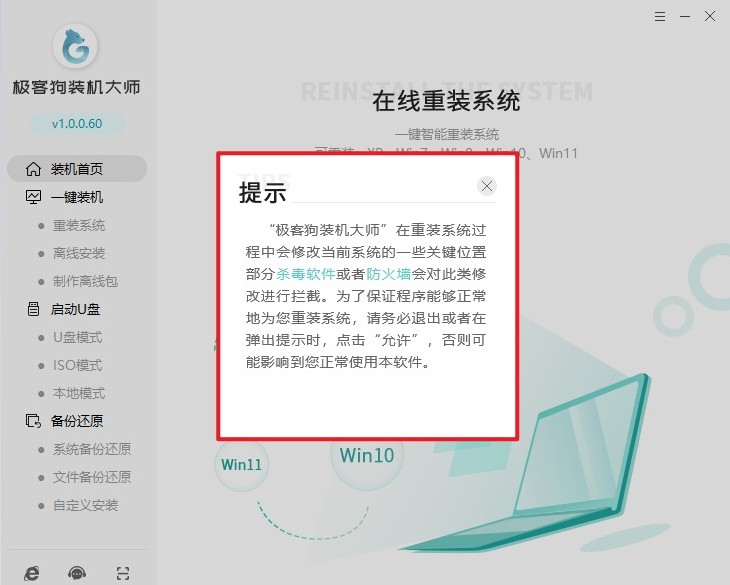
2、装系统软件主页面,点击“立即重装”。
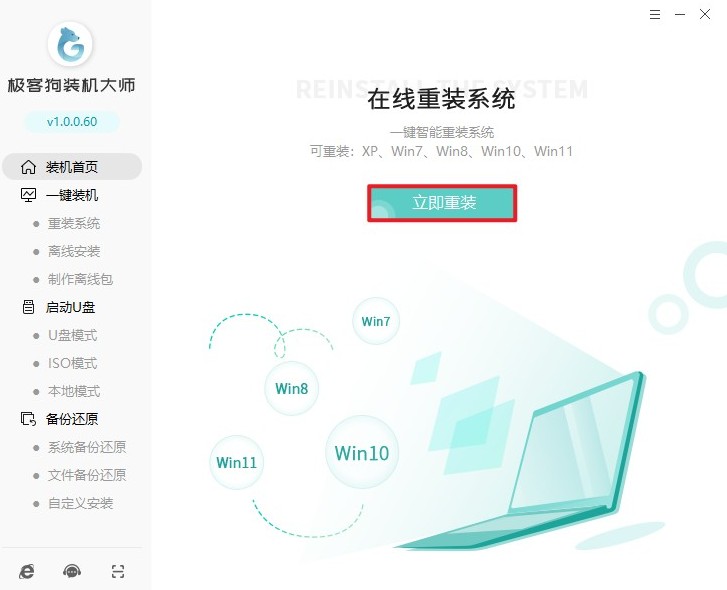
3、这里有丰富的windows版本,请选择你选择安装。
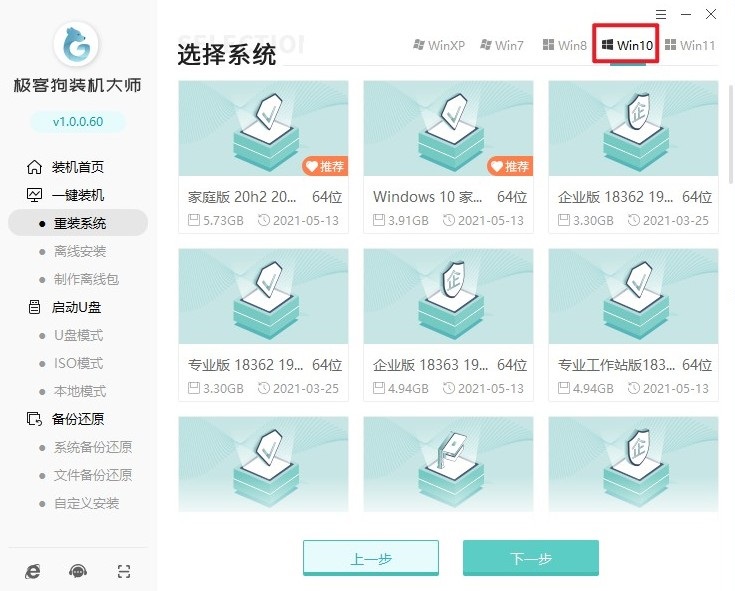
4、默认安装这些软件进系统,如果有不想要的软件,需要点击取消勾选。
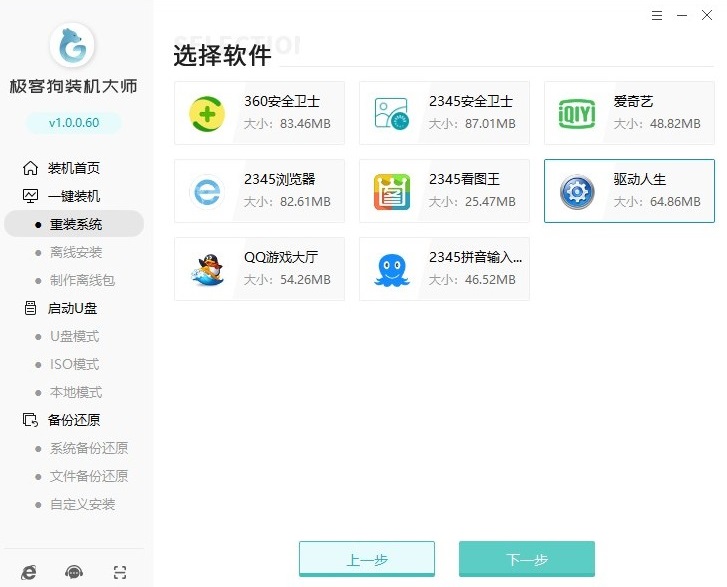
5、在开始安装系统前,请按照软件提示,备份重要文件,以免因重装系统而丢失!

6、完成以上操作后,接下来执行开始安装,等待资源下载完毕。
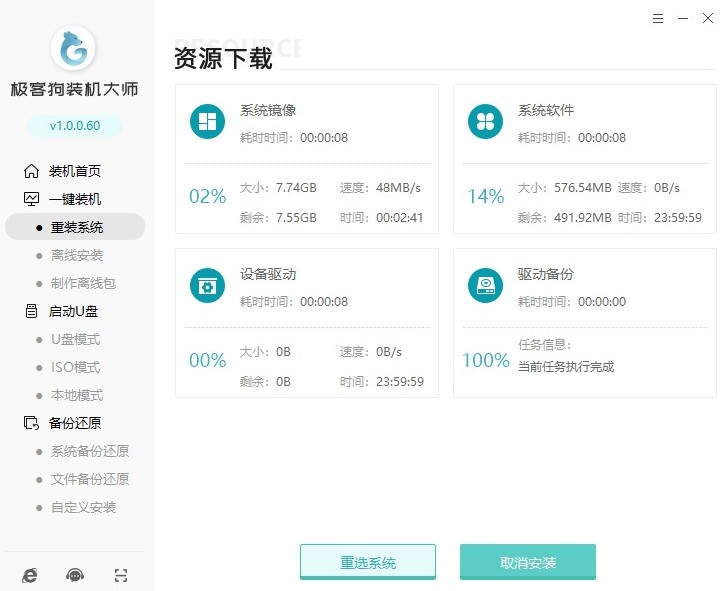
7、工具进入安装部署环节,完成后,等待电脑自动重启。
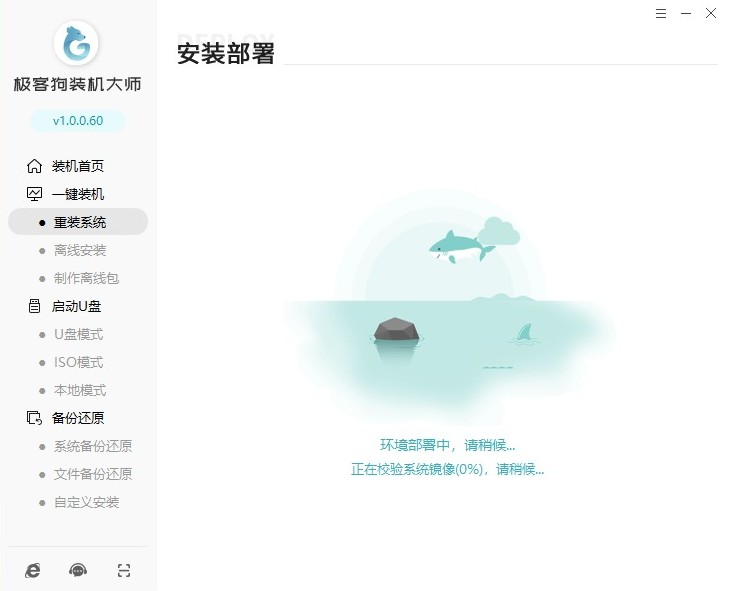
8、重启时,如果出现以下页面,无需操作,默认进入PE即可。
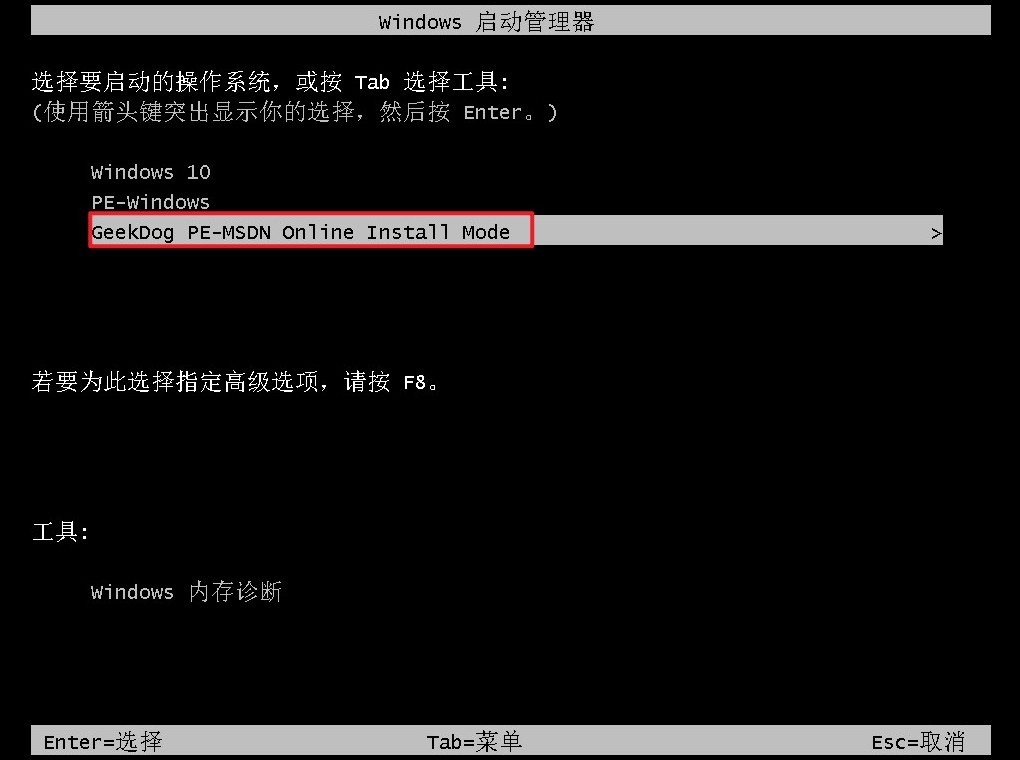
9、进入pe后,等到桌面加载出来,工具会自动打开并安装系统,只需要耐心等待安装完成就好啦。
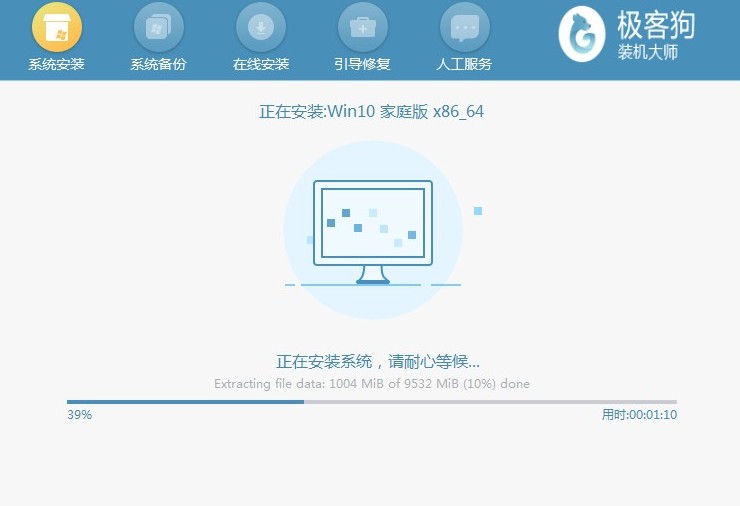
10、系统安装完毕,电脑重启等待进入操作系统桌面。
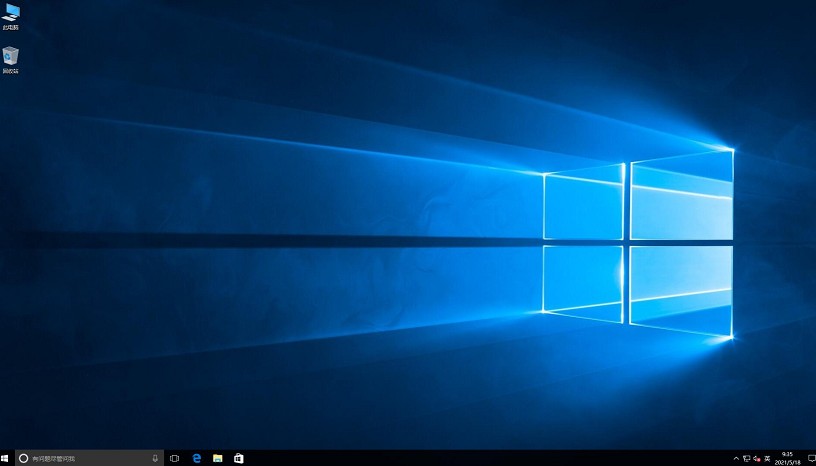
四、常见问题
a、win10连不上wifi怎么办
您可以尝试以下步骤来解决问题:
1、检查Wi-Fi开关:确保您的Wi-Fi开关已打开。通常,笔记本电脑或台式机具有一个物理开关或快捷键来启用或禁用Wi-Fi。
2、重新启动设备:有时候,重新启动设备可以解决连接问题。尝试重新启动您的Windows 10设备和Wi-Fi路由器。
3、检查Wi-Fi网络设置:确保您输入了正确的Wi-Fi密码。您还可以尝试忘记并重新连接Wi-Fi网络。在Windows 10中,打开“设置” -> “网络和Internet” -> “Wi-Fi”,然后选择您要连接的Wi-Fi网络,点击“忘记”,然后再次输入密码重新连接。
4、更新Wi-Fi驱动程序:更新Wi-Fi适配器的驱动程序可能有助于解决连接问题。您可以通过设备管理器来更新驱动程序。右键点击“开始”菜单中的“设备管理器”,展开“网络适配器”,找到您的Wi-Fi适配器,右键点击并选择“更新驱动程序”。
5、重置网络设置:在Windows 10中,您可以重置网络设置来尝试解决连接问题。打开“设置” -> “网络和Internet” -> “状态”,向下滚动到“网络重置”,然后点击“重置网络”按钮。
以上是,win7系统升级win10详细教程。一键重装系统使整个过程更加简便快捷。通过升级至Windows 10,你将获得更多的新特性和改进,以及更强大的安全保障,为你的计算机带来全新的体验。不过要记得提前备份重要文件哦,以免丢失。
原文链接:https://www.jikegou.net/win10/4522.html 转载请标明
极客狗装机大师,系统重装即刻简单
一键重装,备份还原,安全纯净,兼容所有

